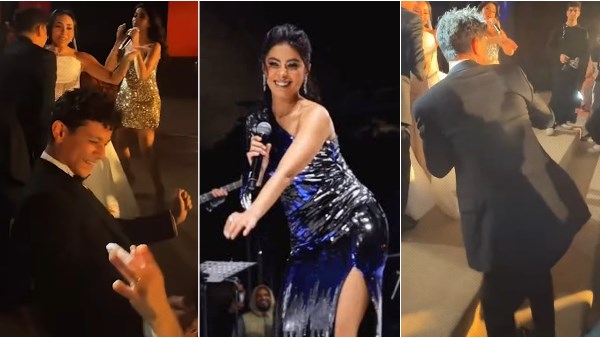يجد الكثيرون من مستخدمي هواتف آيفون حتى تلك الهواتف الأحدث منها مثل طرز iPhone 14 Pro تبدأ في العمل ببطء مع أداء ليس مثاليا كالسابق، إلا أن أفضل خيار للتغلب على هذه المشكلة يعد الحفاظ على متصفحات هواتف آيفون وجعلها تعمل بأسرع ما يمكن؛ هو مسح ذاكرة التخزين المؤقت بانتظام.
وبحسب موقع CNET فإنه سواء كنت تستخدم متصفحات مثل Safari سفاري أو Chromeكروم أو متصفحات أخرى على هواتف آيفون، فإن ذاكرة التخزين المؤقت الخاصة بك تزيد من الفوضى الرقمية بمرور الوقت، ويمكن مسح ذاكرة التخزين المؤقت على المتصفحات المختلفة من خلال خطوات بسيطة لتسريع هاتفك الآيفون.
كيفية مسح ذاكرة التخزين المؤقت لـهواتف آيفون في Safari
ويعد متصفح سفاري Safari هو المتصفح الافتراضي على هواتف آيفون ، ويمكنك مسح ذاكرة التخزين المؤقت لـ سفاري في بضع خطوات قصيرة، وذلك للهواتف التي تعمل بنظام تشغيل بدءًا من iOS 11 ، حيث سيؤثر اتباع هذه العملية على جميع الأجهزة التي تم تسجيل دخولها إلى حساب iCloud الخاص بك.
و سيتم مسح جميع ذاكرات التخزين المؤقت لهاتفك ، وتحتاج إلى تسجيل الدخول إلى كل شيء في المرة القادمة التي تستخدمها فيها.
- 1. افتح تطبيق "الإعدادات" على هاتفك الآيفون.
- 2. حدد سفاري Safari من قائمة التطبيقات.
3. انتقل إلى مسح السجل وبيانات الموقع - 4. اختر مسح المحفوظات والبيانات في المربع المنبثق.
كيفية مسح ذاكرة التخزين المؤقت لـ آيفون في Chrome
ومتصفح كروم Chrome هو متصفح شائع آخر لمستخدمي آيفون، حيث تتطلب العملية الشاملة لمسح ذاكرة التخزين المؤقت في كروم بضع خطوات أخرى ، وستحتاج إلى القيام بأشياء من خلال متصفح كروم نفسه.
1. افتح تطبيق Chrome.
2. حدد النقاط الثلاث في أسفل اليمين لفتح المزيد من الخيارات.
3. قم بالتمرير عبر الجزء العلوي وحدد الإعدادات.
4. حدد الخصوصية والأمان في القائمة التالية.
5. ثم حدد "محو بيانات التصفح" لفتح قائمة أخيرة.
6. حدد النطاق الزمني المقصود في أعلى القائمة (في أي مكان من آخر ساعة إلى جميع الأوقات).
7. تأكد من تحديد ملفات تعريف الارتباط وبيانات الموقع ، إلى جانب الصور والملفات المخزنة مؤقتًا. أخيرًا ، اضغط على محو بيانات التصفح أسفل الشاشة.
كيفية مسح ذاكرة التخزين المؤقت لـ آيفون في Firefox
- 1. انقر فوق قائمة "hamburger" في الزاوية اليمنى السفلية لفتح الخيارات.
- 2. اختر الإعدادات في الجزء السفلي من القائمة.
- 3. حدد إدارة البيانات في قسم الخصوصية.
- 4. يمكنك تحديد بيانات موقع الويب لمسح البيانات الخاصة بالمواقع الفردية ، أو تحديد مسح البيانات الخاصة في الجزء السفلي من الشاشة لمسح البيانات من جميع الأماكن المحددة.